Världen av videoredigering med After Effects erbjuder dig otaliga möjligheter att genomföra kreativa projekt. Men innan du kan börja med spännande animationer och effekter måste du först skapa ett nytt projekt. I denna guide visar jag dig hur du framgångsrikt klarar av detta första steg och konfigurerar programmet optimalt från början.
Viktigaste insikter
- Rätt bildfrekvens är avgörande för kvaliteten på ditt projekt.
- Du kan effektivt importera media och låta programmet automatiskt justera de nödvändiga inställningarna.
- En genomtänkt mappstruktur hjälper dig att hålla ordning.
- Effektiva förinställningar kan avsevärt öka prestanda i After Effects.
Steg-för-steg-guide
Innan du öppnar ett nytt projekt i After Effects bör du först tänka på vad exakt du vill skapa. Det finns olika sätt att starta ett projekt. I det klassiska fallet vill du till exempel skapa en undertext för en befintlig video. Det första steget är att kontrollera kvaliteten på källmaterialet, särskilt bildfrekvensen. För att ta reda på denna information kan du använda verktyget MediaInfo, som är kostnadsfritt.
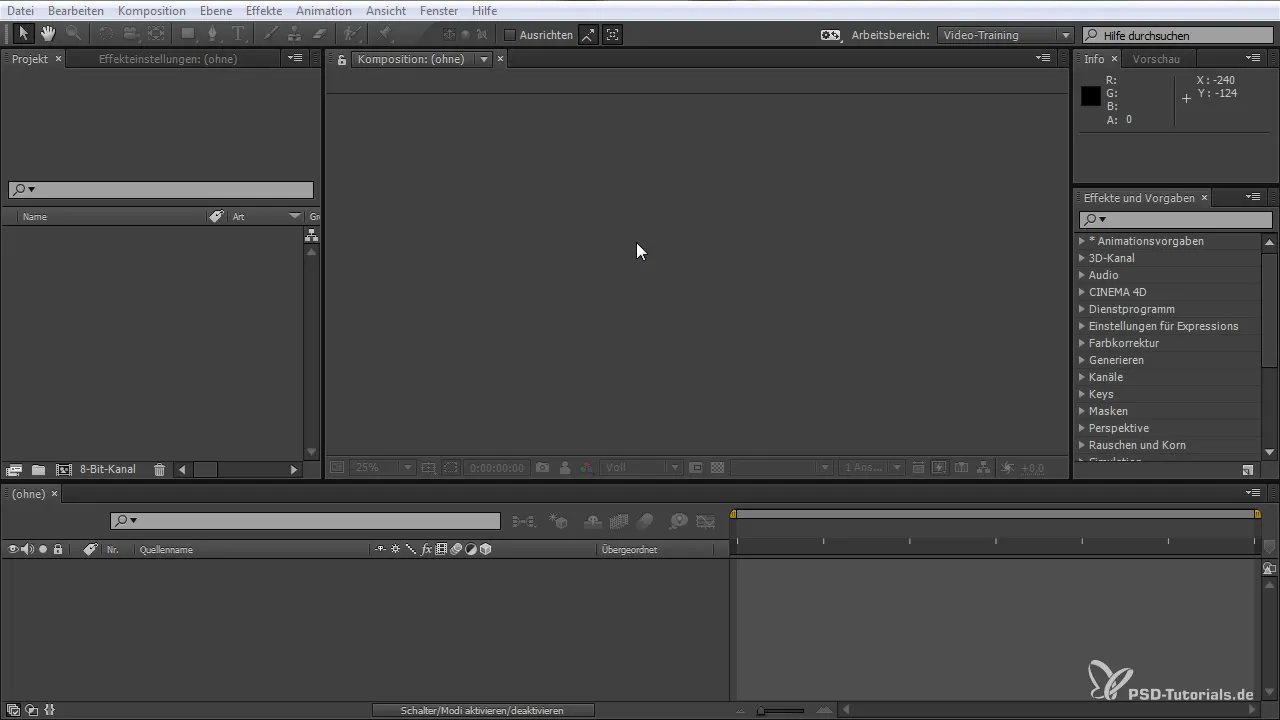
När du har laddat upp din video i MediaInfo får du den information som behövs, som bildfrekvensen. Denna information är avgörande för att inleda rätt kompositionsskapande. Till exempel, om bildfrekvensen för din video är 29,97 FPS, måste du skapa en ny komposition i After Effects med samma inställningar.
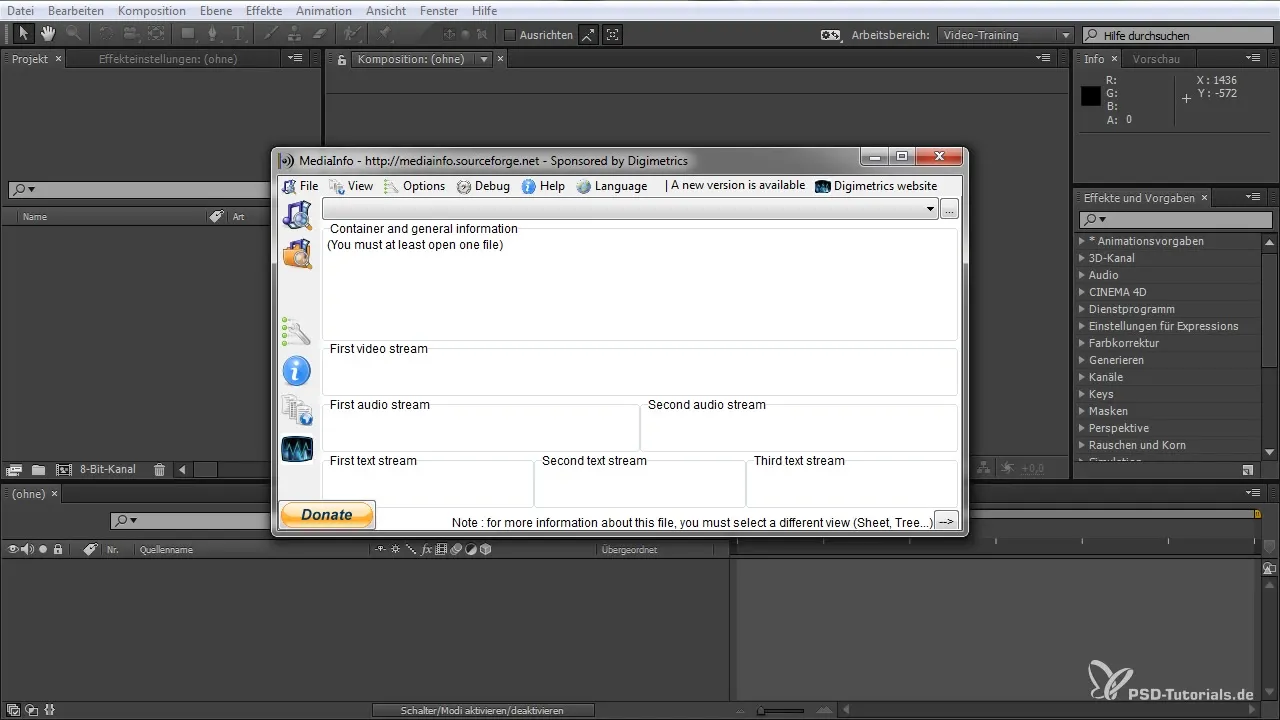
En ännu enklare metod för att skapa en komposition är att dra och släppa din video direkt in i projektfönstret i After Effects. Programmet importerar filen och läser automatiskt alla relevanta uppgifter, inklusive bildfrekvens och pixelstorlek.
Efter att du har integrerat videon innebär det att After Effects konfigurerar allt för dig. Nu kan du också skapa egna förinställningar för nya kompositioner som du senare kan spara och återanvända vid behov.

Om du vill infoga ett lager kan du högerklicka och skapa en ny yta eller text. Du kan gärna experimentera med olika färger och inställningar för din text.
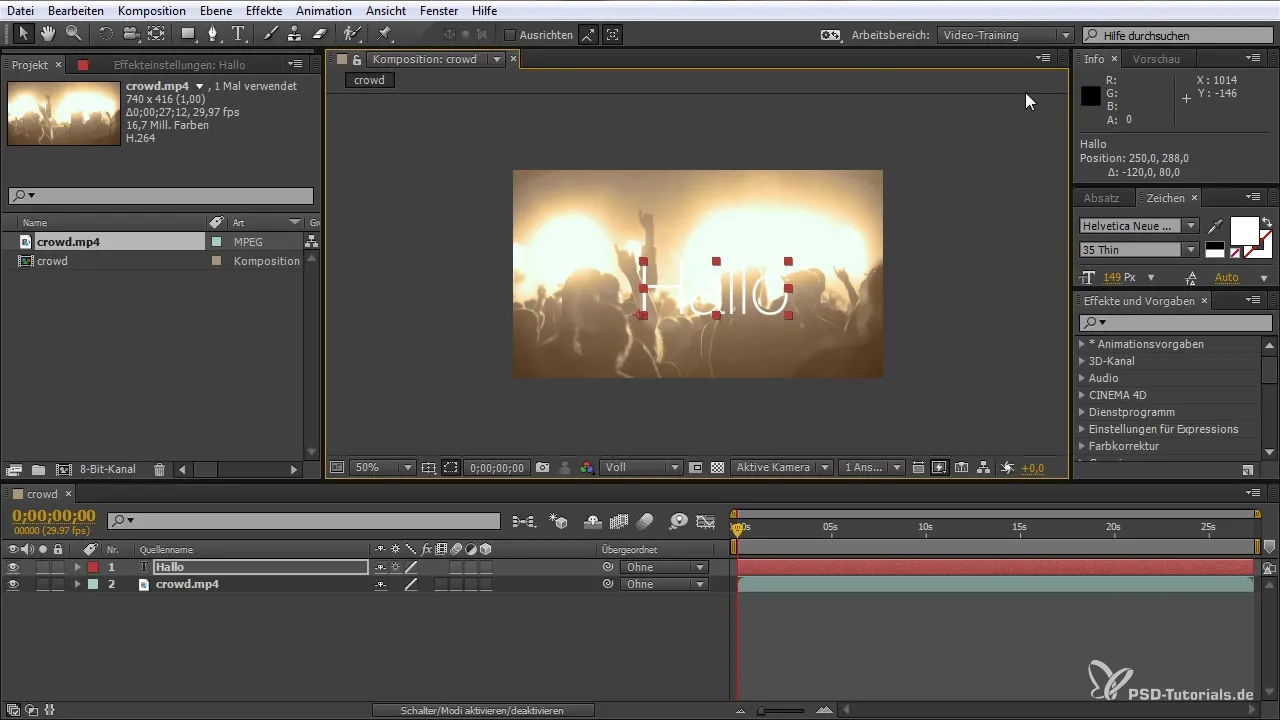
En av de användbara funktionerna är att du kan animera text i After Effects. Om du till exempel trycker på „P-tangenten” med textlagret kan du animera textens position över tid. Det fina med det här är att animationen är oberoende av bildfrekvensen för den importerade videon.
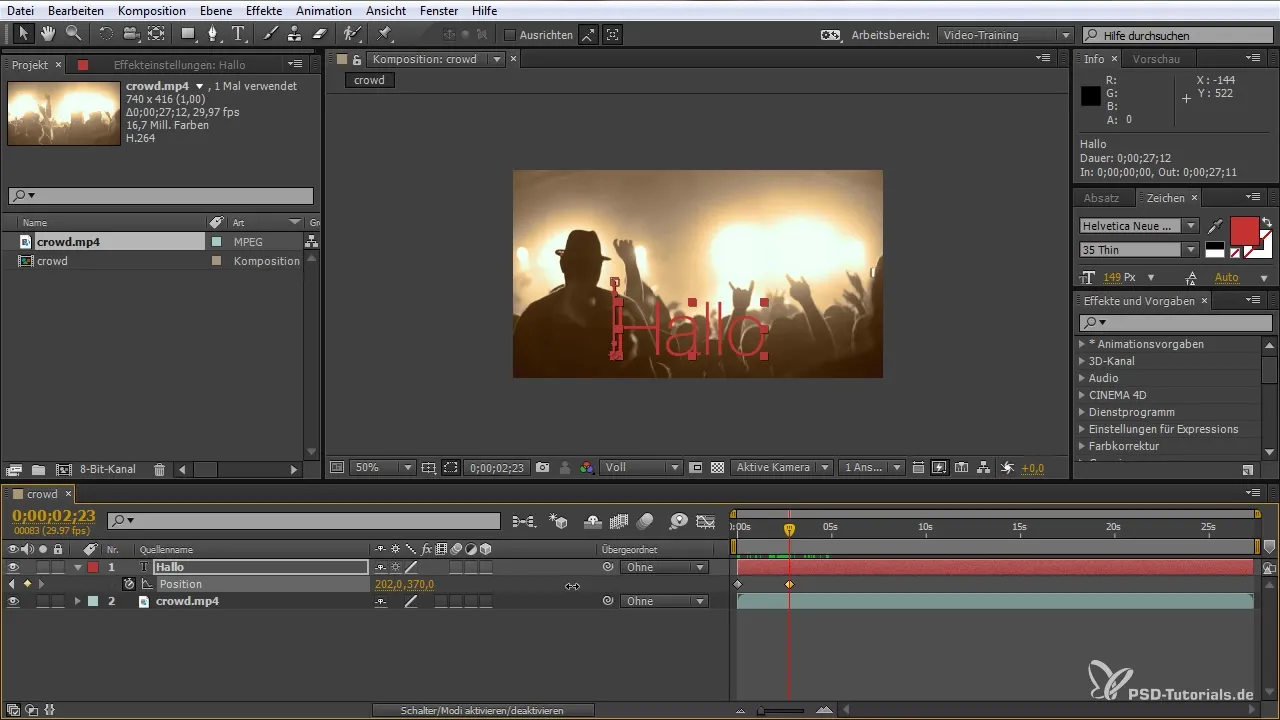
Om du vill arbeta med olika bildfrekvenser kan du enkelt justera kompositionsinställningarna. Det är dock viktigt att notera att en förändring av bildfrekvensen för projektet ibland kan leda till stuttering under uppspelning eftersom videon fortfarande körs på den ursprungliga bildfrekvensen.
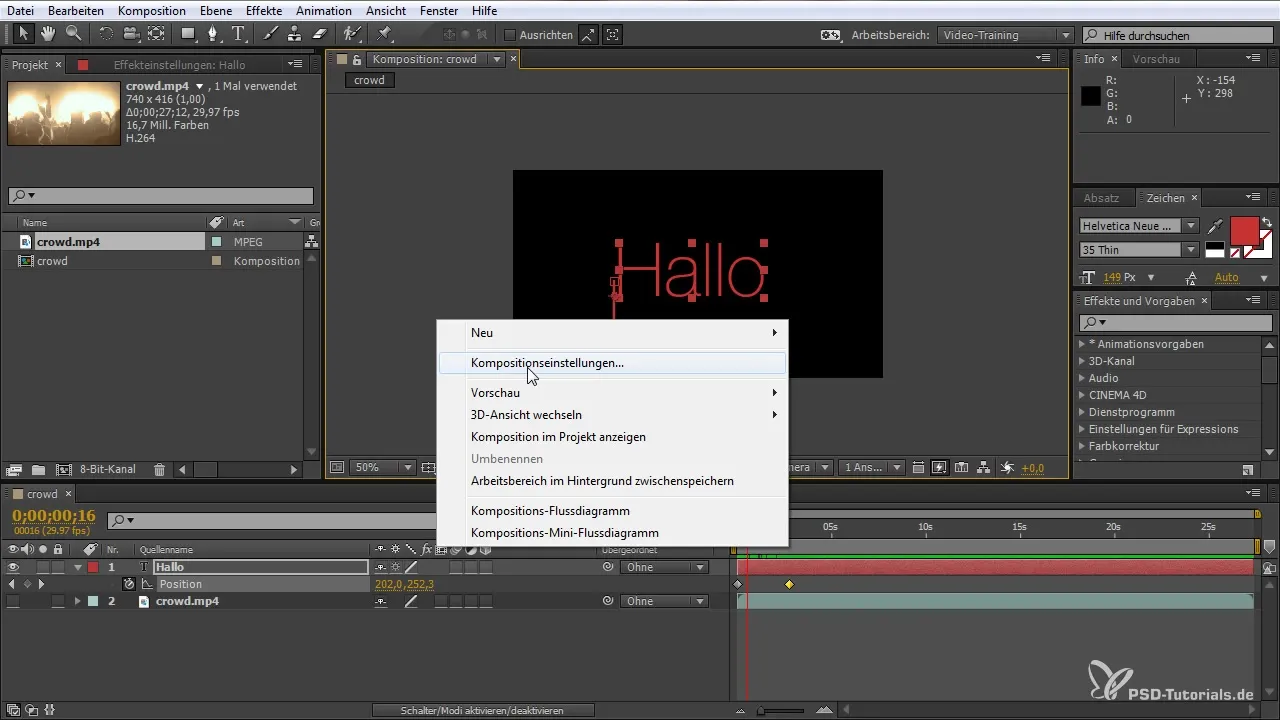
När ditt projekt är inställt, glöm inte att skapa en meningsfull mappstruktur. Klicka på mappikonen och skapa mappar för „Videor”, „Kompositioner” och „Lager”. Detta gör ditt arbete mycket enklare, särskilt när projektet växer över tid.
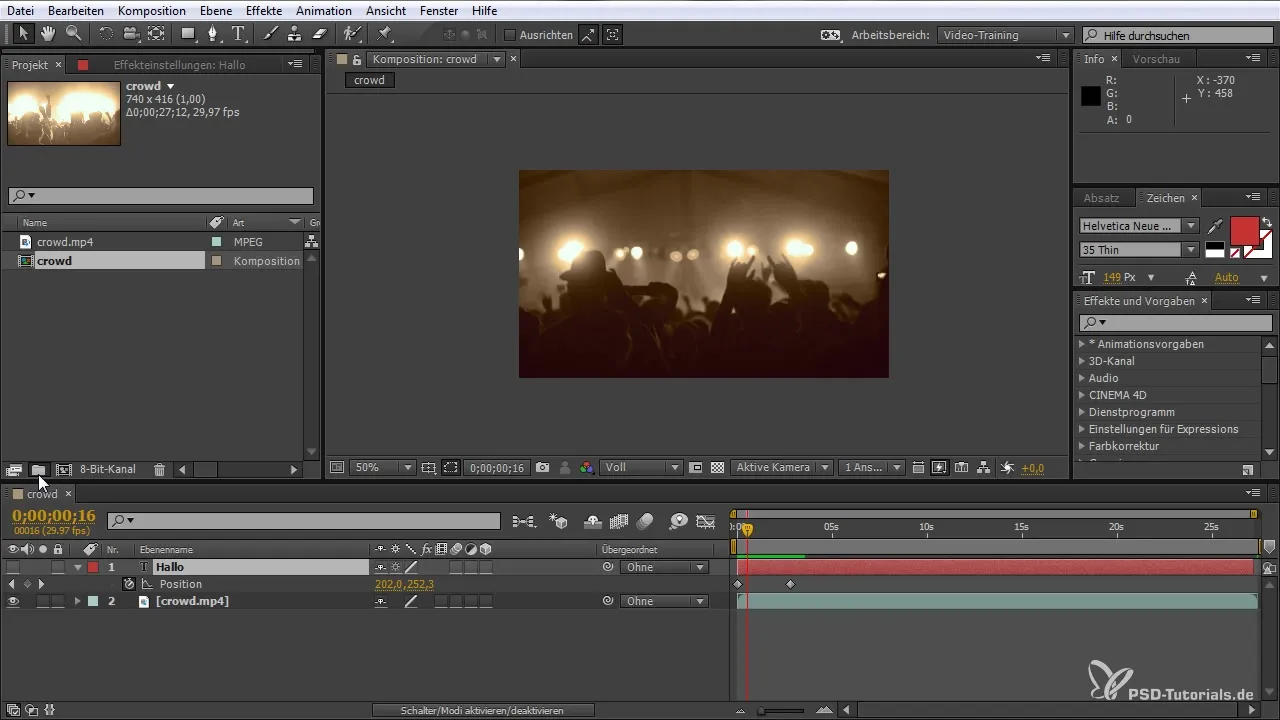
Så ser du till att du inte tappar bort dig och alltid kan komma åt de nödvändiga materialen. När du importerar ytterligare filer, håll din lista ren och organiserad.
Du kan också, så snart After Effects är öppet, få tillgång till olika funktioner på välkomstskärmen, till exempel att öppna nya kompositioner eller projekt. Detta ger dig en snabb översikt över dina alternativ.
Efter att du har skapat allt, är det rekommenderat att anpassa förinställningarna för programvaran. Gå under „Redigera” till „Förinställningar” och se till att grafikprestandan är optimalt konfigurerad.
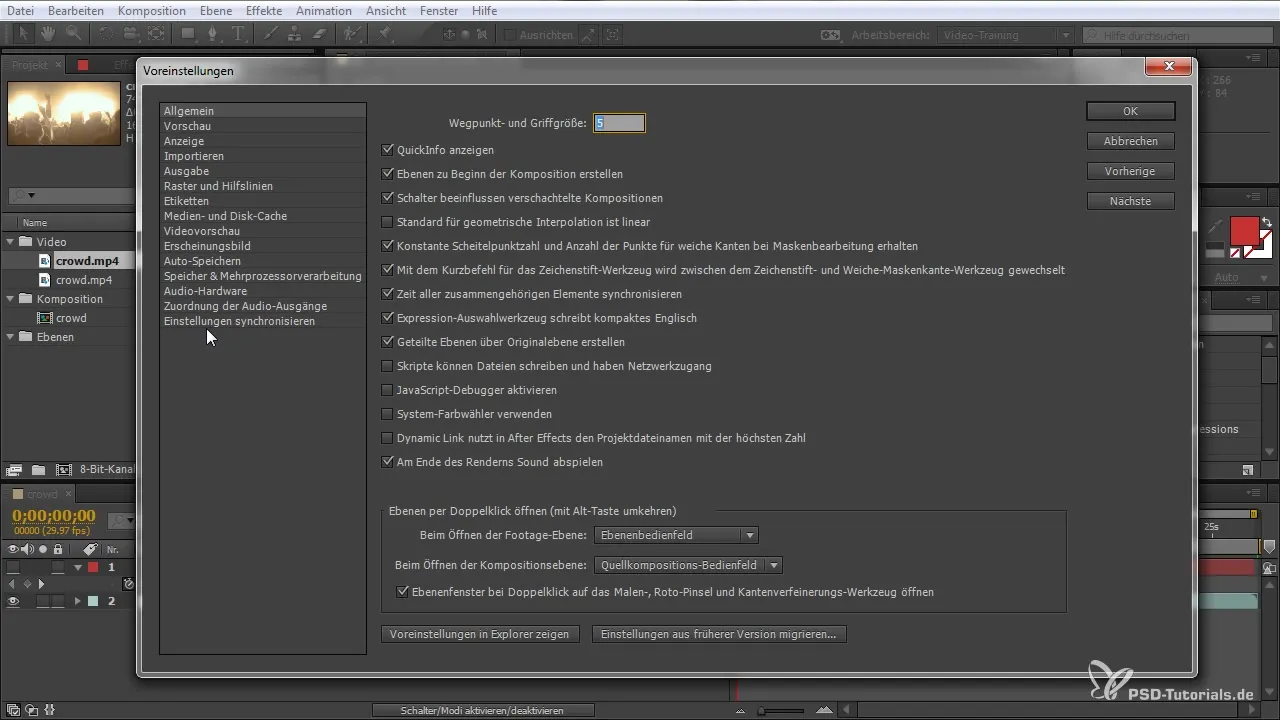
Här kan du välja hur grafikkortet ska arbeta och vilka kvalitetsnivåer som ska användas för visning. Detta kan avsevärt förbättra hastigheten och prestandan under redigeringen.
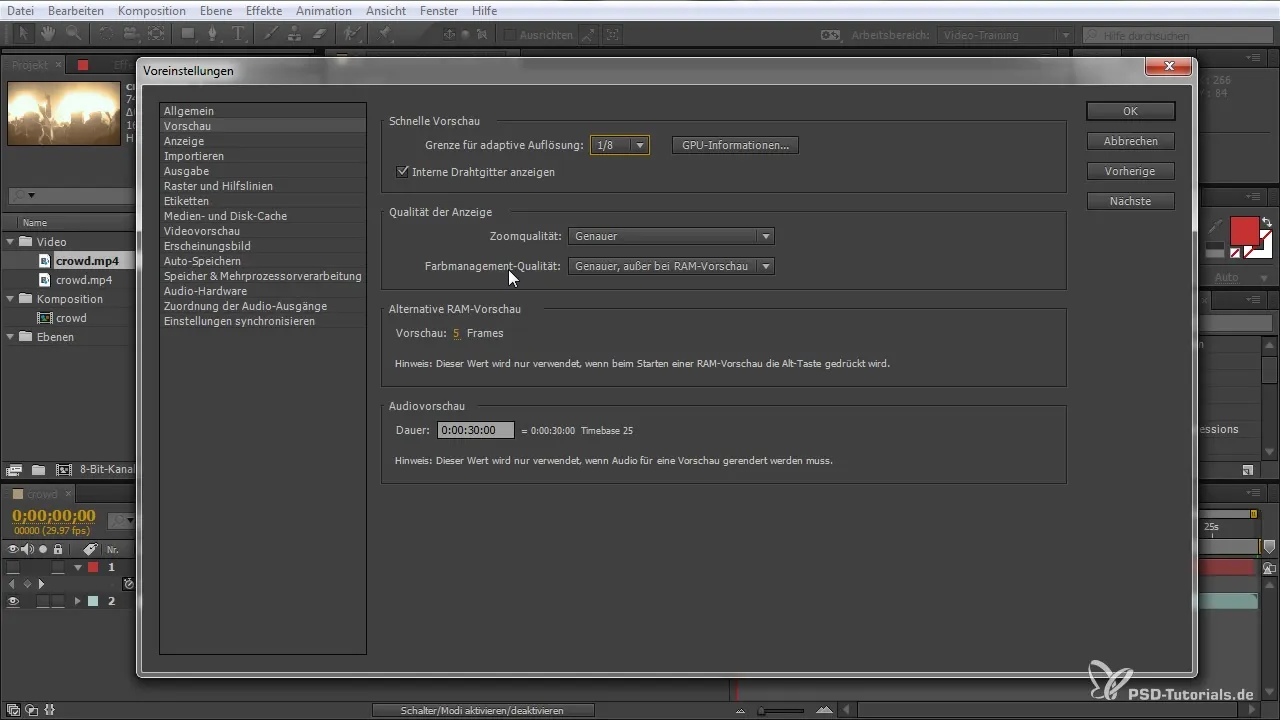
När du börjar arbeta är det klokt att spara regelbundet. I förinställningarna kan du aktivera autolagring, vilket sparar dina projekt var femte minut. Detta ger dig trygghet ifall det skulle uppstå en krasch eller ett annat problem.
En annan användbar tips är att spara alla ändringar genom att trycka på „Ctrl+S” (eller „Command+S” på en Mac) efter varje större redigeringssteg. Så är du alltid på den säkra sidan.
Sammanfattning – After Effects för nybörjare: Skapa ett nytt projekt
Med kunskapen från denna guide är du nu i stånd att skapa ditt första projekt i After Effects. Se alltid till att göra rätt inställningar och spara tid och nerver i redigeringen.
Vanliga frågor
Hur importerar jag videor i After Effects?Du kan enkelt dra videor in i projektfönstret, och programmet konfigurerar inställningarna automatiskt.
Hur ändrar jag bildfrekvensen för min komposition?Högerklicka på kompositionen och välj „Kompositionsinställningar”, där kan du justera bildfrekvensen.
Vad gör jag om After Effects kraschar?Använd autolagringsfunktionen för att säkerställa att ditt arbete sparas regelbundet.
Hur organiserar jag mina projekt effektivt i After Effects?Skapa en mappstruktur inom projektfönstret för att bättre sortera dina material.
Hur kan jag förbättra prestandan i After Effects?Ställ in förinställningarna för grafikprestanda i menyn „Förinställningar” och aktivera flerprocesshantering.


